准备
下载Ubuntu系统:https://mirrors.tuna.tsinghua.edu.cn/
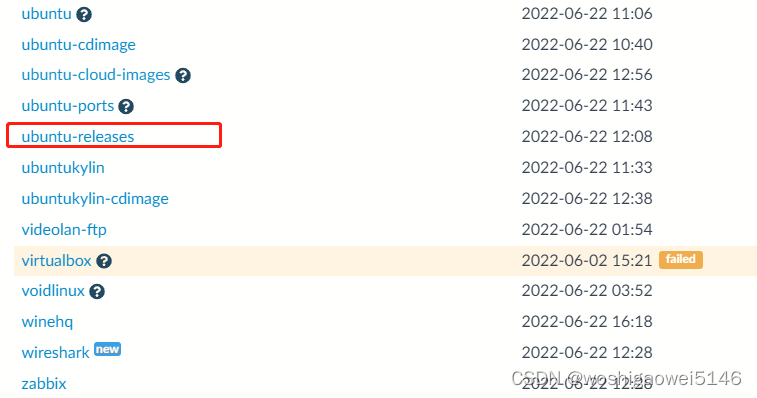
我选择了22.04,再准备一个大于操作系统的U盘。
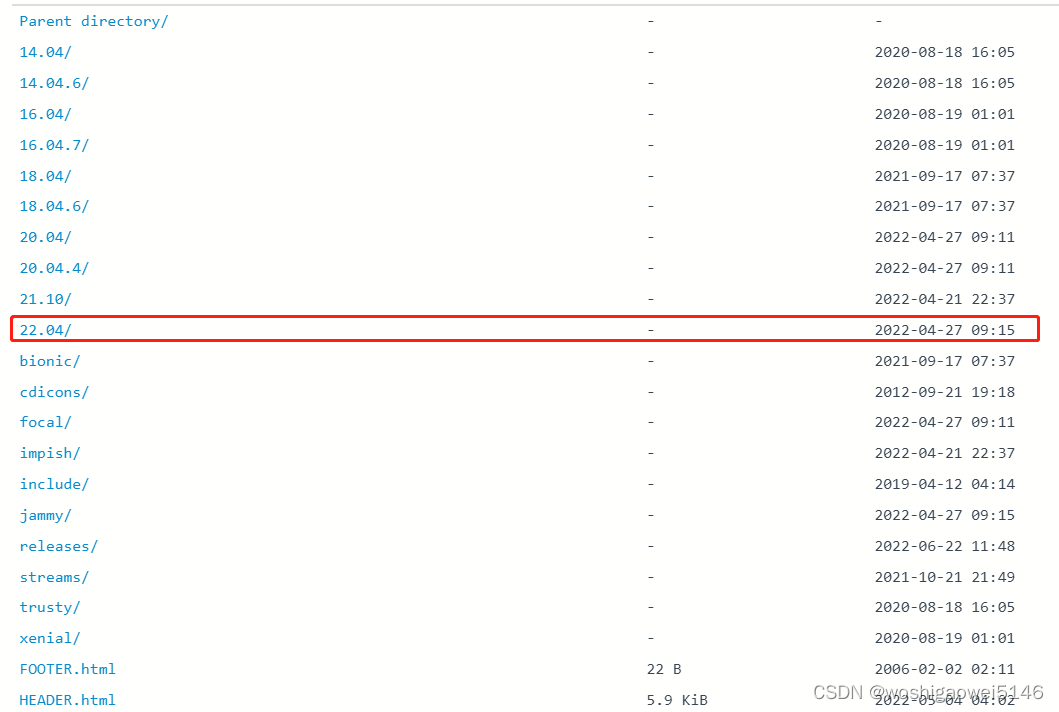
下载软碟通:
链接: https://pan.baidu.com/s/1dJA68hU3-1BRFrox-NT8iA
提取码: tdqj
U盘装机大师啥的装不了Linux系统。
步骤
在磁盘管理中,留出空间来装系统。我这里预留了50G。
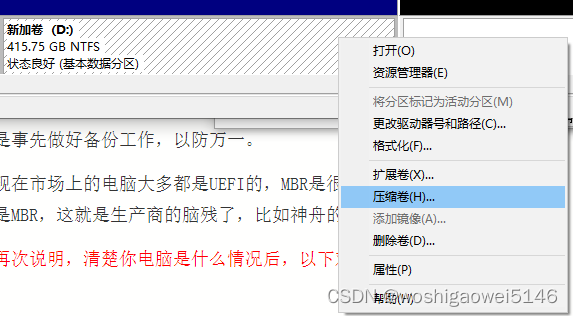
找到系统位置,并点击“写入硬盘映像”

选择U盘,先格式化,再写入。
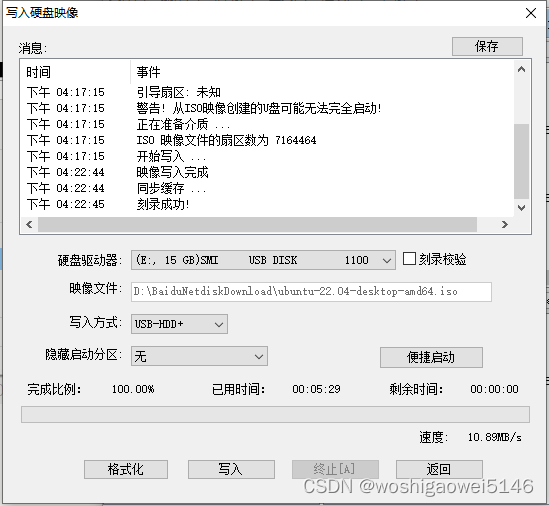
插入U盘,按F12进入BIOS(我是Thinkpad E490)。选择自己的U盘。
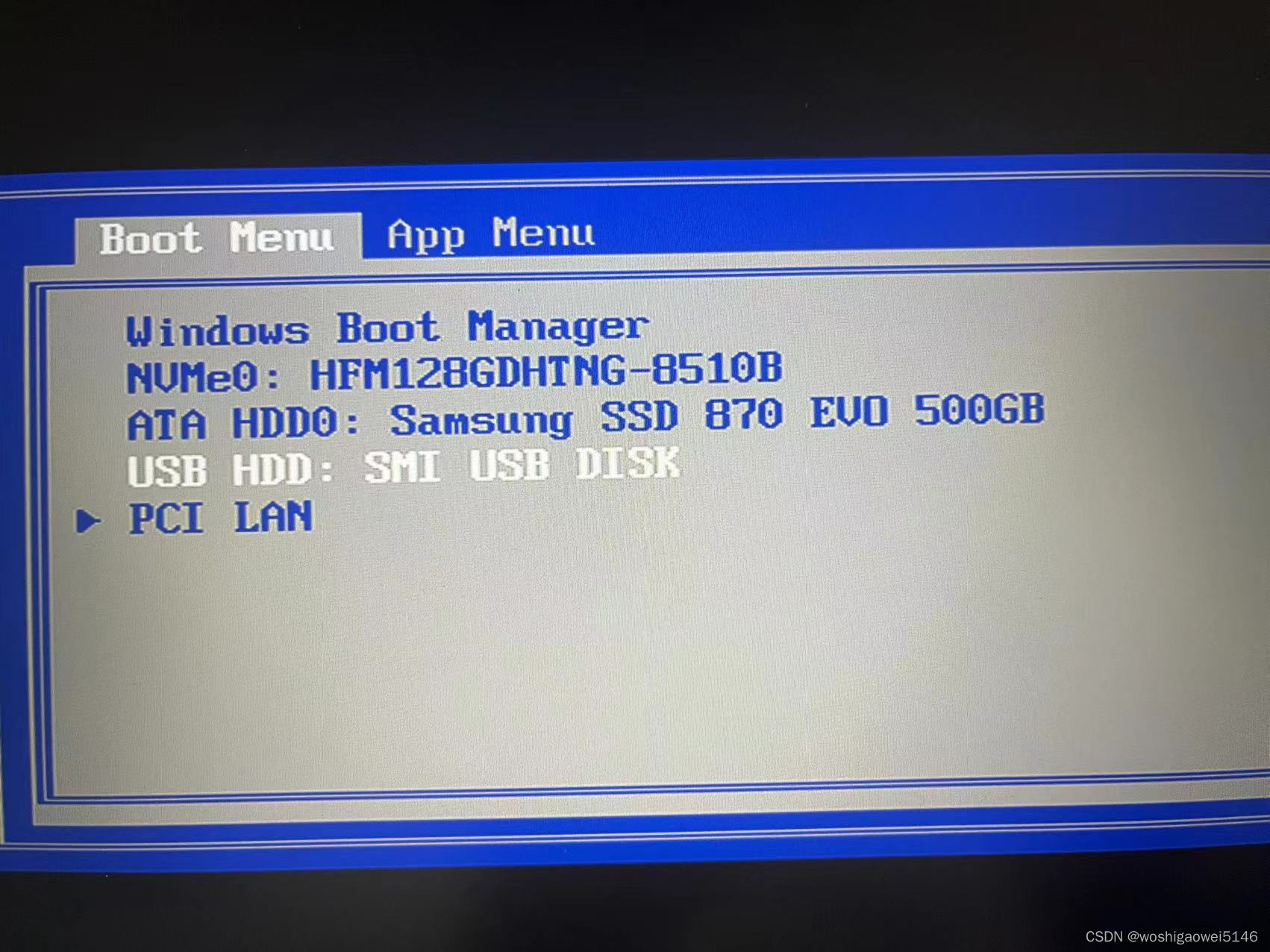
选择Try or Install Ubuntu
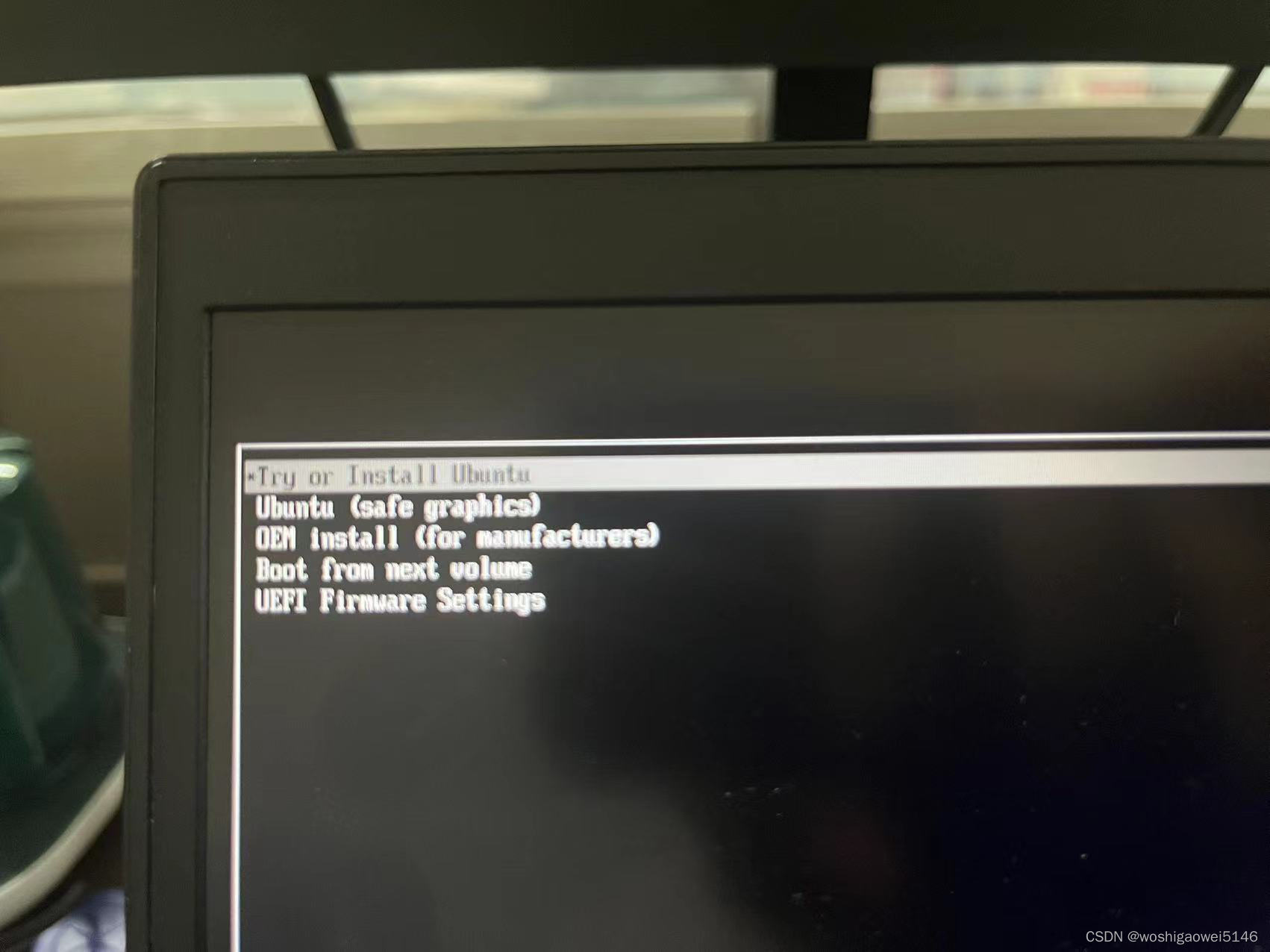
选择正常安装,不选择“为图形或无限硬件”
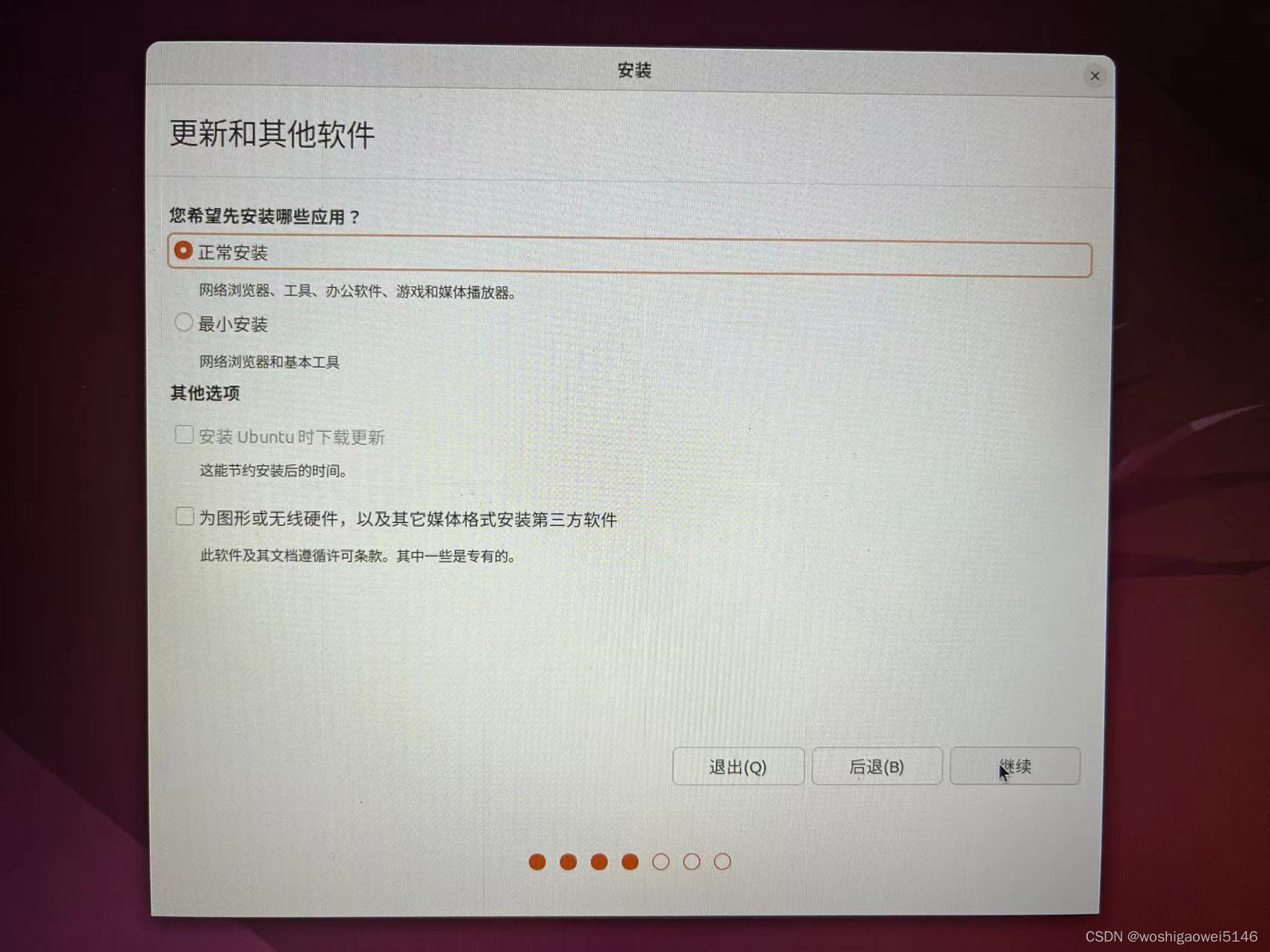
选择其他选项,手动分区。
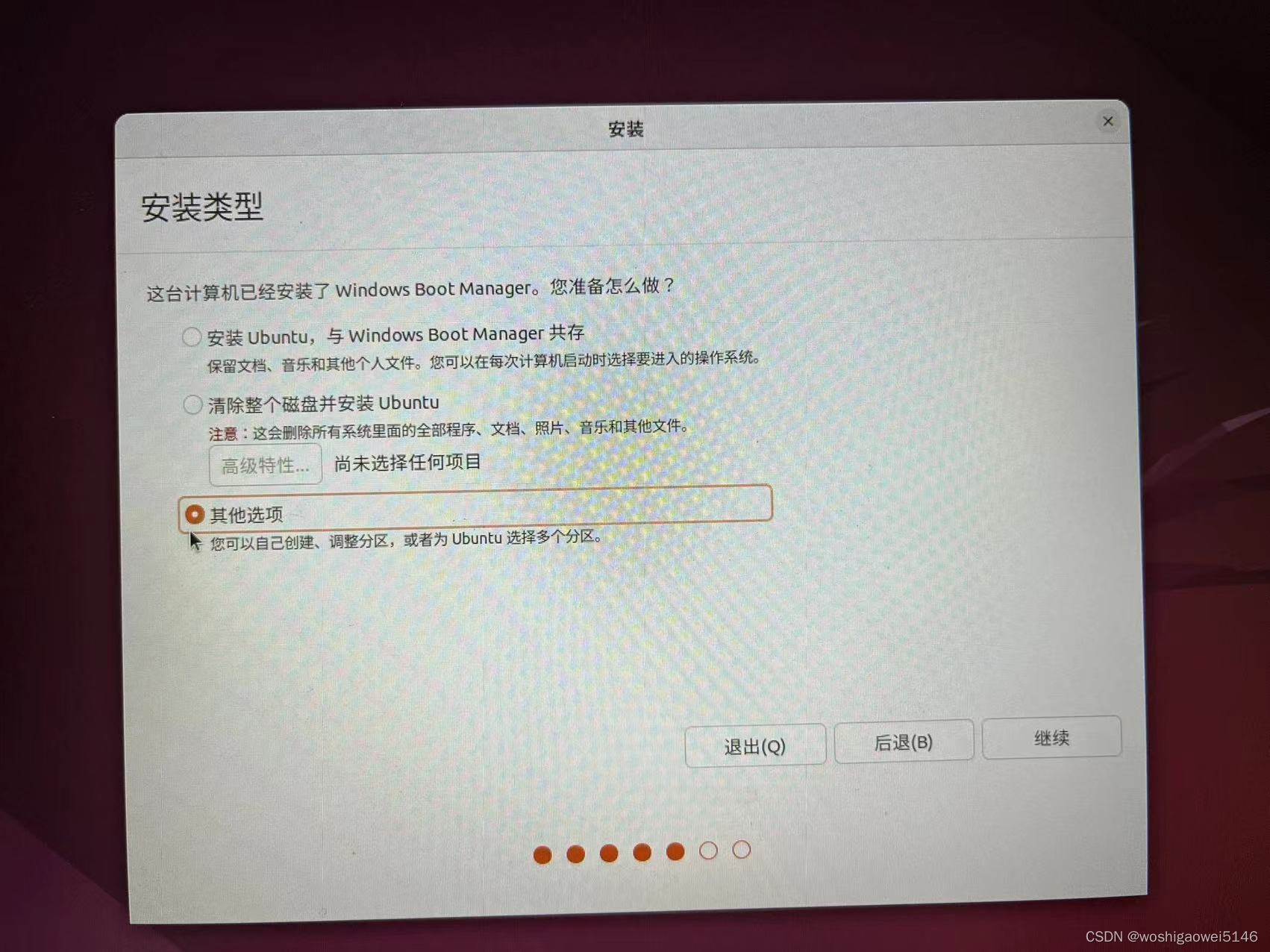
找到之前分的50G空闲。
1)/boot:这个就是实现你双系统的原因了,这个就是用于启动 ubuntu 的目录,里面会有系统的引导,这个文件其实只有几十兆,但是我们建议将其划分为 200M 文件格式为 ext4,这个分区必不可少,否则后果你懂得!
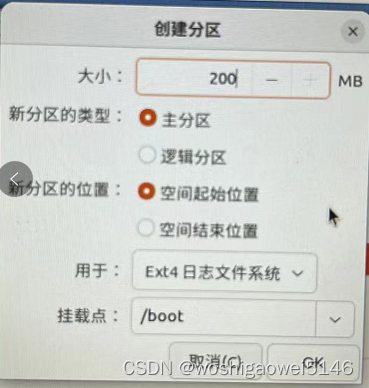
2)swap:这个是 Linux 也就是 ubuntu 的交换区目录,这个一般的大小为内存的 2 倍左右, 主要是用来在电脑内存不足的情况下,系统会调用这片区域,来运行程序,我们可以将其分为 4G, 这个把ext4换成交换空间,英文swap
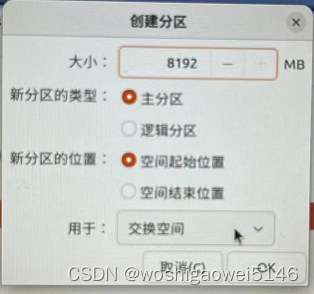
- /:这是 linux 也就是 ubuntu 的根目录就一个反斜杠表示,相当于windows的C盘, 我们将其分为 10G,文件格式为 ext4,条件允许可以大一点,可以20G,毕竟ubuntu装软件默认是装在这里的,大一点可能会省去后面隐藏的麻烦。
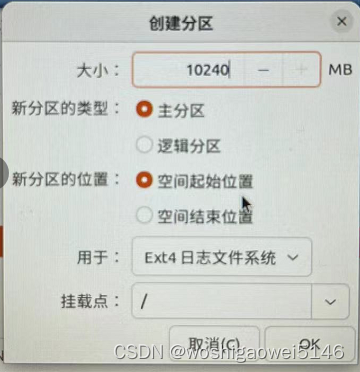
4)/home:这是 ubuntu 的“其他盘”, 这个也可以说是我们的个人目录,相当于windows的其他盘,所以为了让我们自己的目录大一点,剩下的全分给它,文件格式为 ext4
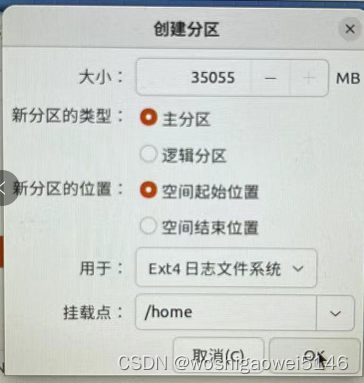
最终,可以看到分区结果。
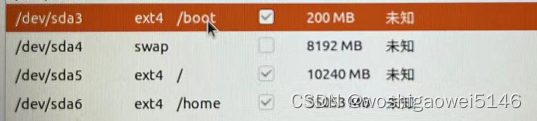
此处,选择Boot所在的盘符。我的是/dev/sda3

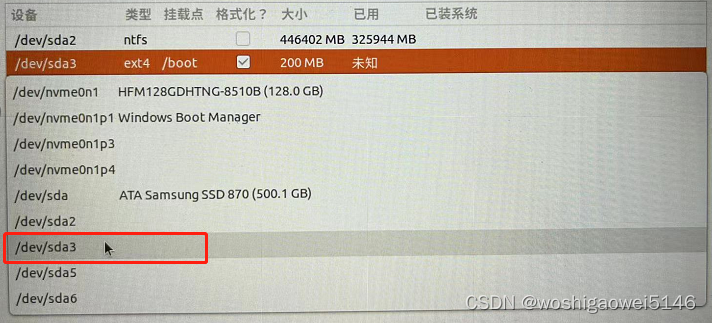
开始安装。
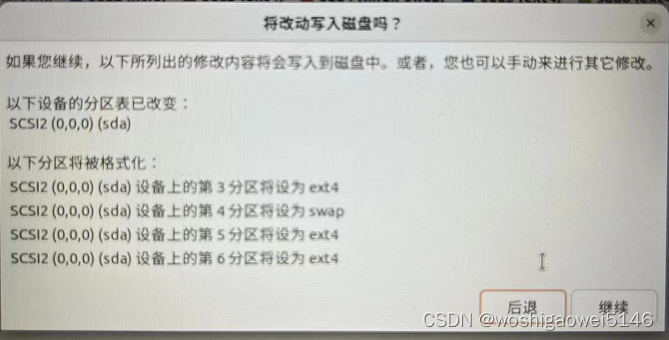
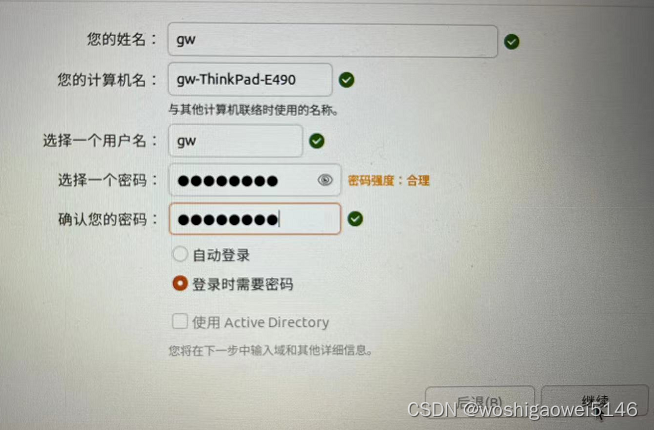
过程中遇到的警告:
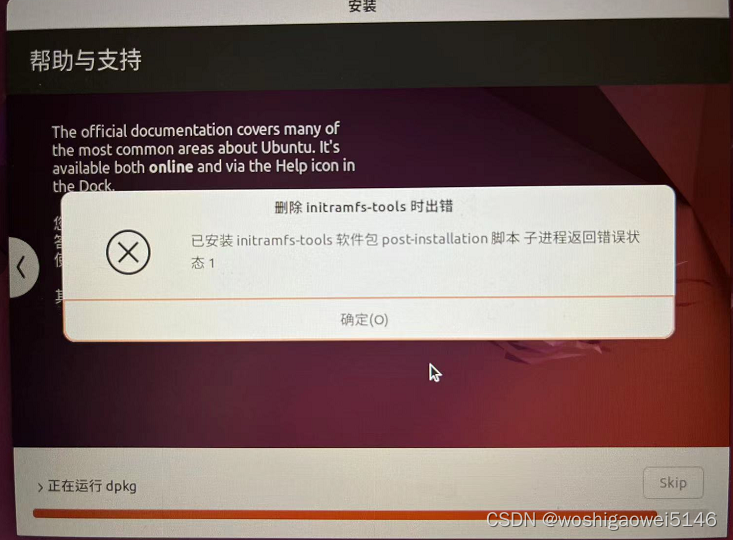
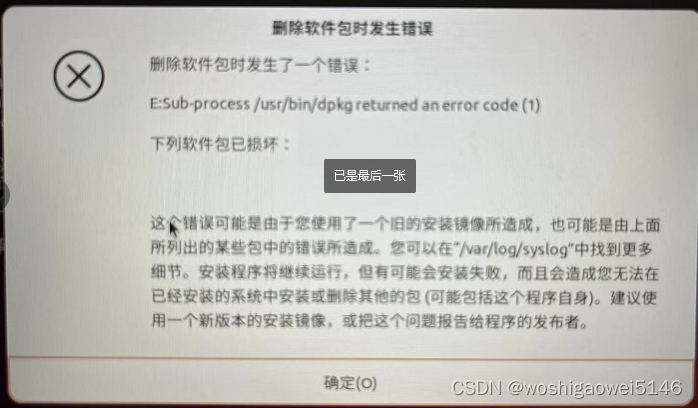
不影响使用。
完成后,拔掉U盘,重启电脑,会自动出现选择系统的界面,可手动选择Ubuntu和Windows。
故障问题解决
- 磁盘映像容量太小
更换Ultra iso软碟通软件;
http://www.dingdangming.com/?p=5524
参考
https://www.cnblogs.com/masbay/p/10745170.html